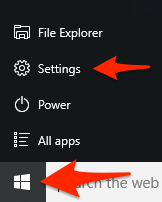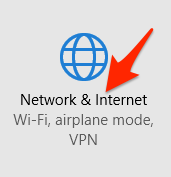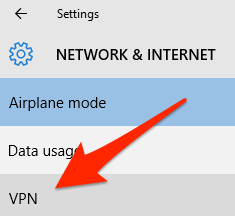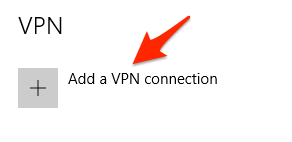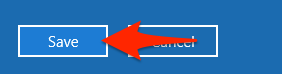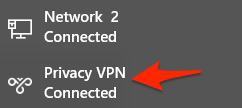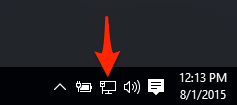راهنمای پیش رو مراحل ایجاد VPN Connection را در ویندوز ۱۰ بصورت گام به گام نمایش می دهد:
۱٫ از دکمه Start گزینه Settings را انتخاب کنید:
۲٫ در این صفحه Network & Internet را انتخاب کنید:
۳٫ از ستون سمت چپ VPN را انتخاب کنید:
۴٫ حالا می توانید با انتخاب Add a VPN connection نسبت به ایجاد Connection جدید اقدام نمایید:
۵٫ در این پنجره و در آیتم شماره۳، آدرس وی پی ان (vpn.stmu.ac.ir) و در آیتم شماره ۲ نام دلخواه خود را برای Connection وارد نمایید. آیتم های ۱ و ۴ بصورت پیش فرض باشد:
۶٫ برای Type of sign-in info گزینه User name and password را انتخاب کنید و اطلاعات خود را ذخیره نمایید:
۷٫ حالا می توانید Connection ایجاد شده را در لیست VPN Connection مشاهده نمایید. روی آن کلیک کنید:
۸٫ حالا وقت آن است که ببینیم کانکشن ما درست کار می کند یا خیر. دکمه Connect را انتخاب کنید:
۹٫ اگر اطلاعات وارد شده در مراحل قبل صحیح باشد باید وضعیت کانکشن به Connected تغییر کند و شما به اینترنت دسترسی داشته باشید:
۱۰٫ برای دسترسی سریع برای تغییر وضعیت اتصال VPN، روی Networking icon کلیک کنید:
۱۱٫ در پنجره باز شده روی VPN Connection کلیک کرده و وضعیت اتصال را به Disconnect تغییر دهید:
فیلم آموزشی